Kuidas kasutada Android Autos jagatud ekraani
Mida teada
- Jagatud ekraaniga värskenduse hankimiseks installige uusim Android Auto rakendus.
- Jagatud ekraani režiimi lülitumiseks valige peaseadmel mitme akna nupp.
- Puudutage Muuda paigutust rakenduses, et muuta seda, mida näete juhi poolel (meedia juhtnupud või navigeerimine).
Selles artiklis selgitatakse, kuidas kasutada Android Autot jagatud ekraani režiimis.
Kuidas hankida Android Auto Split-Screen värskendus
Android Auto jagatud ekraani režiimile pääsemine on lihtne: ühendage telefon sõidukiga. Kui teie kaart või muusika hõlmab kogu ekraani, lülitage täisekraanrežiimist välja, vajutades mitme akna ikooni (kolme kastiga ruut).

Pilt: rawpixel.com
Kui see teie jaoks ei tööta, tuleb teie Android Auto rakendus tõenäoliselt värskendada. Google tõi kasutajaliidese värskenduse välja 2023. aasta alguses ja see on tasuta saadaval, kui värskendate lihtsalt AA-rakendust.
Vaade Android Auto Play poes et näha, kas seal on värskendus. Kui vajate abi, vaadake meie Kuidas värskendada Android Autot giid.
Kuidas Android Auto jagatud ekraan töötab
Jagatud ekraaniga kujundus asetab teie kaardi kõrvale meediumikaardi. See võimaldab teil juhtida meediumide, nagu muusika ja taskuhäälingusaadete, taasesitust, ohverdamata oma vabadust järgida olulisi navigeerimisjuhiseid.
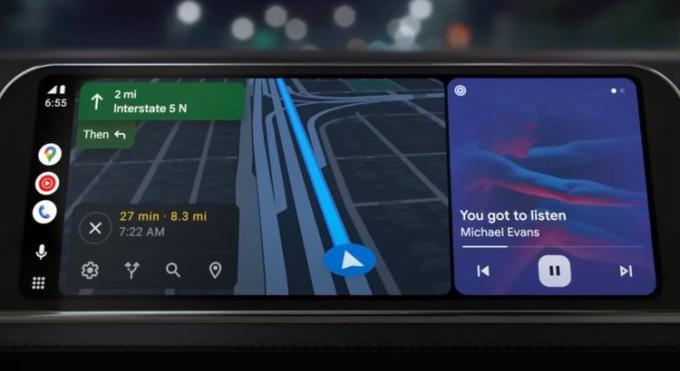
Teisele meediumirakendusele lülitumine asendab eelmise, kuid kaart jääb paigale. Kaardi või mõne muu rakenduse täisekraanrežiimi toomine on siiski võimalik selle rakenduse avamisega.
Koos Android Auto jagatud ekraani värskendusega muutis Google tekstide vaatamise ja neile vastamise sõidu ajal lihtsamaks. Märguanded kuvatakse esiplaanil, kaardi ja meediumikaardi kohal ning sõnumitele turvaliselt vastamiseks saate kasutada Google'i assistenti või nutikaid soovitusi.
Kõik Androidi rakendused ei ühildu Android Autoga. Tutvuge Parimad Android Auto rakendused meie lemmikute loend.
Kuidas muuta Android Auto jagatud ekraani paigutust
Kui teile ei meeldi, kuidas teie rakendused kuvatakse, saate jagatud ekraani paigutust muuta.
Kaardi ja meediumikaardi vahetamiseks tehke järgmist.
-
Avage oma telefonis Android Auto.
Kui ikooni avakuval pole, otsige seda oma rakenduste loendist või seadetest.
Kerige jaotise allossa Kindral jaotist ja puudutage Muuda paigutust.
-
Puudutage Meedia juhile lähemal või Navigeerimine juhile lähemale.
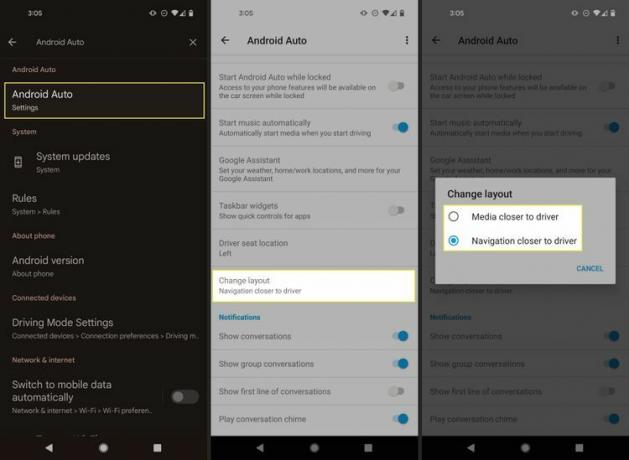
See, kuidas see toimib, sõltub sama ekraani teisest seadest Juhiistme asukoht.
KKK
-
Kuidas Android Auto keelata?
Kui kasutate Androidi versiooni, milles Android Auto on eraldiseisev rakendus, saate seda teha keelake Android Auto selle kustutades. Teise võimalusena avage Android Auto aastal Seaded rakendust ja seejärel avage Varem ühendatud autod > Unustage kõik autod.
-
Kuidas lisada rakendusi Android Autosse?
Sa ei pea käsitsi lisage rakendus Android Autosse. Ühilduvad rakendused kuvatakse liideses automaatselt.
